چگونه Bitmoji را به صفحه کلید گوشی خود اضافه نمایید؟
- 11 تیر 1404
- 0
- زمان مطالعه : 4 دقیقه 57 ثانیه
Bitmoji چیست و چگونه آن را به صفحه کلید گوشی خود اضافه نمایید؟
Bitmoji یک اپلیکیشن محبوب برای ایجاد آواتارهای کارتونی از خودمان است. با این اپلیکیشن، شما میتوانید به سادگی یک آواتار کارتونی زیبا و جذاب از خود ایجاد کرده و از آن در شبکههای اجتماعی و مسنجرهای مختلف خود استفاده کنید. این برنامه دارای یک کتابخانه گسترده از حالات و برچسبها است که به شما امکان میدهد آواتار خود را به سلیقهی خود روانسازی کنید.
چگونه کیبورد Bitmoji را در آیفون اضافه نمایید؟
اگر اپلیکیشن Bitmoji را روی آیفون خود نصب کردهاید و آواتار Bitmoji خود را تنظیم کردهاید، میتوانید کیبورد آن را به آیفون اضافه نمایید. این صفحه کلید به شما امکان دسترسی به طیف وسیعی از Bitmojiها را میدهد که میتوانید بدون خروج از برنامه، از آنها استفاده نمایید.
نحوه دریافت کیبورد Bitmoji در آیفون
1- برنامه Bitmoji را از app store دانلود نمایید.
2- Settings را باز نمایید و بر روی General ضربه بزنید.
3- سپس بر روی Keyboard ضربه بزنید.
4- بر روی Keyboards ضربه بزنید.
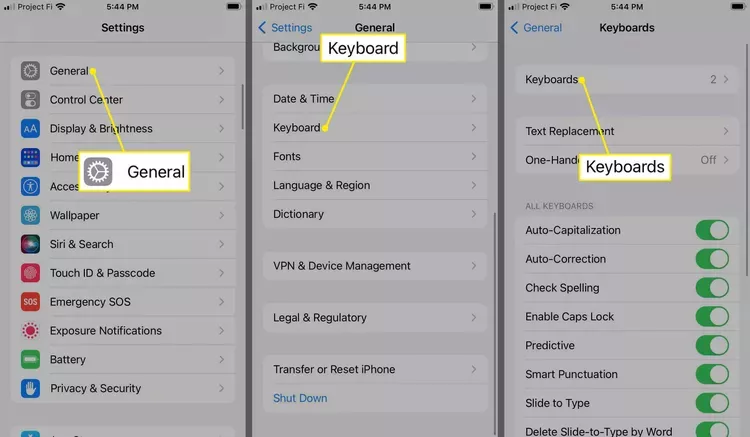
5- بر روی Add New Keyboard ضربه بزنید.
6- بر روی Bitmoji ضربه بزنید.
7- مجدد بر روی Bitmoji ضربه بزنید.
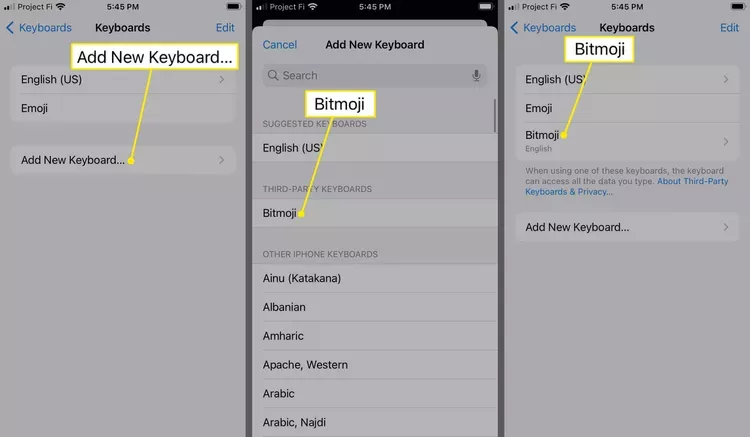
8- Allow Full Access را فعال کنید.
9- بر روی Allow ضربه بزنید.
10- اکنون میتوانید از صفحه کلید Bitmoji استفاده نمایید.
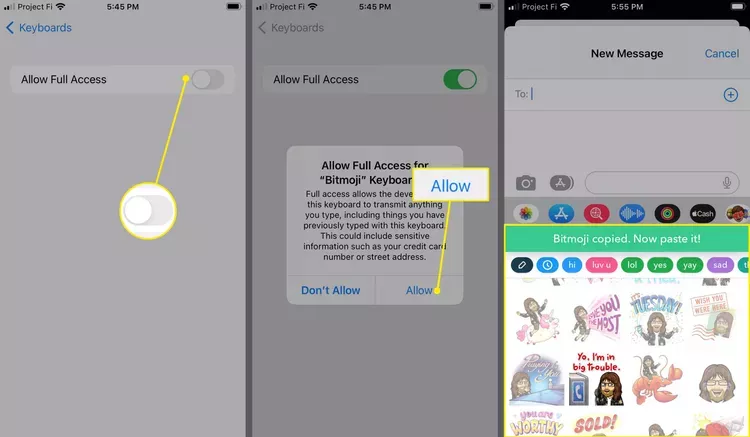
iPhone: Settings > General > Keyboard > Keyboards > Bitmoji > Bitmoji > Allow Full Access > Allow
Android: Open Settings > System > Languages & input > On-screen keyboard > Manage on-screen keyboards > Bitmoji Keyboard > OK > OK
نحوه استفاده از کیبورد Bitmoji در آیفون
برنامه Bitmoji را نصب و کیبورد آن را به موبایل خود اضافه نمایید. میتوانید در کیبورد معمولی آیفون به همان روشی که به عکسها و ایموجیها دسترسی دارید به Bitmoji هم دسترسی داشته باشید.
چگونگی استفاده از Bitmoji و دسترسی به کیبورد آن در آیفون
1- یک پیام را باز نمایید و بر روی آیکون کره در سمت راست، پایین صفحه کلید ضربه بزنید.
2- بر روی ABC در سمت راست پایین کیبورد ضربه بزنید.
3- بر روی Bitmoji که میخواهید استفاده نمایید ضربه بزنید.
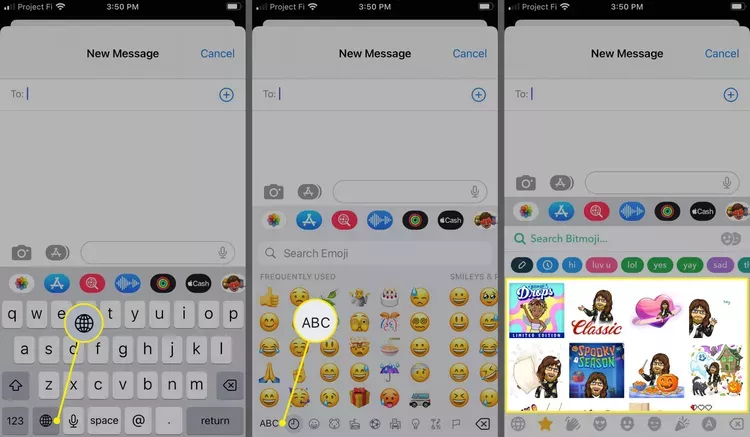
میتوانید برای جستجوی یک Bitmoji خاص، نماد دسته بندی برای بیت موجیهای مختلف، یا نماد A برای تایپ پیامها بدون بازگشت به کیبورد پیش فرض آیفون، روی قسمت جستجو ضربه بزنید.
4- در قسمت متن ضربه بزنید و دست خود را نگه دارید و Paste را انتخاب نمایید.
5- Bitmoji شما آماده ارسال است.
6- برای بازگشت به کیبورد پیش فرض، بر روی آیکون کره در گوشه سمت چپ پایین کیبورد bitmoji ضربه بزنید.
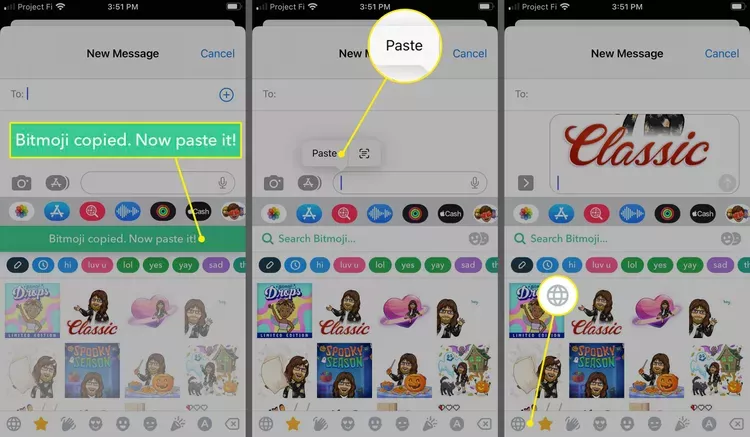
جهت دریافت هرگونه مشاوره در خصوص تعمیرات موبایل
و لپ تاپ خود فرم ذیل را تکمیل نمایید. همکاران ما به زودی با شما تماس خواهند
گرفت.
چگونه یک کیبورد Bitmoji در اندروید نصب کنیم؟
برای استفاده از صفحه کلید Bitmoji در اندروید، باید برنامه Bitmoji را روی گوشی خود نصب کرده و avatar خود را ایجاد کرده باشید. اگر قبلاً این کار را انجام داده اید، می توانید Bitmoji را به عنوان یکی از گزینه های صفحه کلید خود برای دسترسی آسان در برنامه های پیام رسانی اضافه کنید.
در ادامه به نحوه دریافت کیبورد Bitmoji در اندروید میپردازیم
1- برنامه Bitmoji را از Google Play دانلود نمایید.
2- Settings را باز کرده و بر روی System ضربه بزنید.
3- بر روی Languages & input ضربه بزنید.
4- بر روی On-screen keyboard ضربه بزنید.
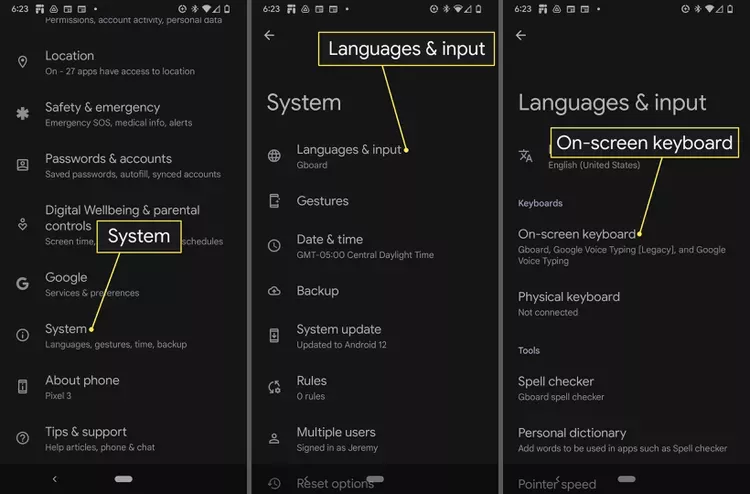
5- بر روی Manage on-screen keyboards ضربه بزنید.
6- گزینه Bitmoji Keyboard را روشن نمایید.
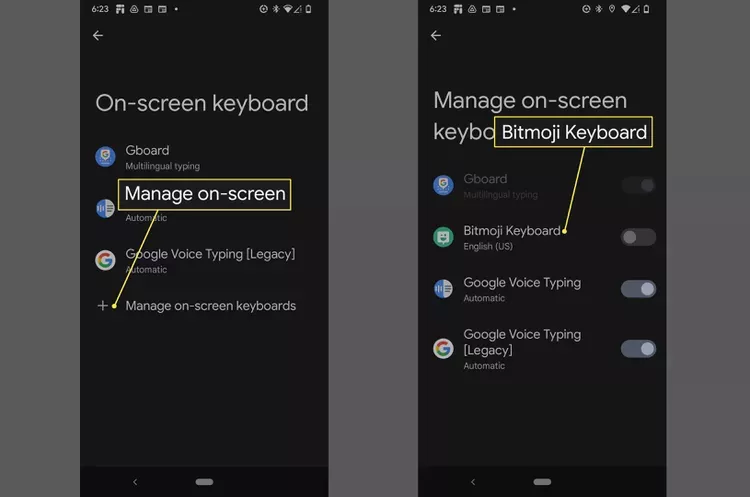
7- دوبار بر روی OK ضربه بزنید.
8- اکنون میتوانید از Bitmoji استفاده نمایید.
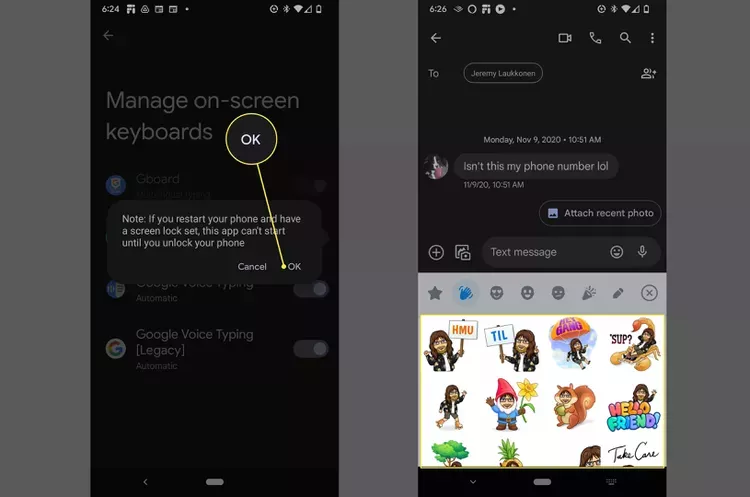
نحوه استفاده از کیبورد Bitmoji در اندروید
پس از نصب Bitmoji و فعال کردن کیبورد آن، میتوانید شروع به ارسال Bitmoji برای دوستان خود نمایید. اگر کیبورد Gboard Google دارید، میتوانید مستقیماً از کیبورد معمولی به Bitmoji دسترسی پیدا نمایید.
اگر میخواهید بدون تغییر به کیبورد Bitmoji دسترسی داشته باشید، Gboard Google مورد نیاز است. به طور پیش فرض در اکثر دستگاههای اندرویدی گنجانده شده است، اما اگر کیبورد Gboard را ندارید، میتوانید آن را از Google Play دریافت نمایید.
1- پیام مورد نظر را باز نمایید و بر روی آیکون emoji ضربه بزنید.
2- بر روی Bitmoji icon ضربه بزنید.
3- بر روی Bitmoji که میخواهید ارسال نمایید ضربه بزنید.
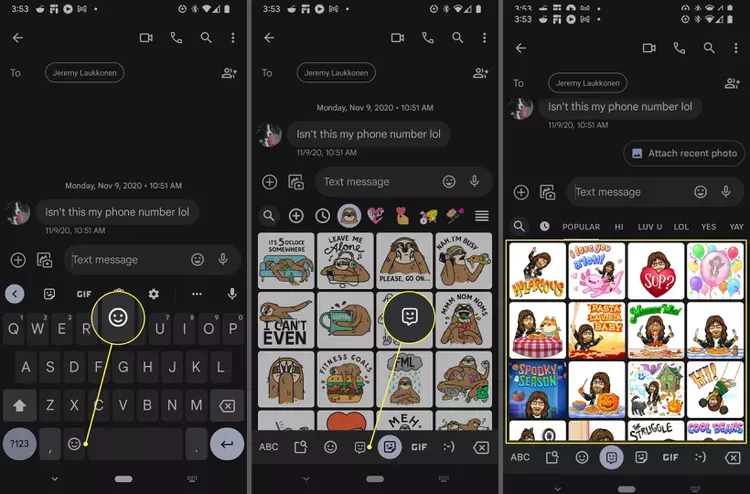
4- اگر ترجیح میدهید از کیبورد Bitmoji استفاده نمایید، بر روی آیکون keyboard ضربه بزنید.
5- بر روی Bitmoji Keyboard ضربه بزنید.
6- بر روی یکی از آیکونهای دسته Bitmoji در بالای کیبورد ضربه بزنید.
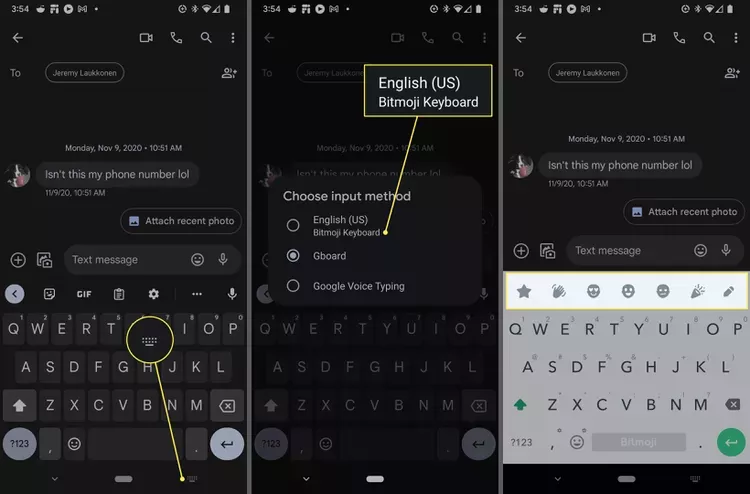
7- بر روی Bitmoji ضربه بزنید.
8- اکنون میتوانید Bitmoji را ارسال نمایید.
9- کیبورد Bitmoji اندروید به عنوان یک کیبورد معمولی عمل میکند، اما میتوانید در هر زمانی با ضربه زدن بر روی آیکون کیبورد و انتخاب Gboard به کیبورد پیش فرض برگردید.
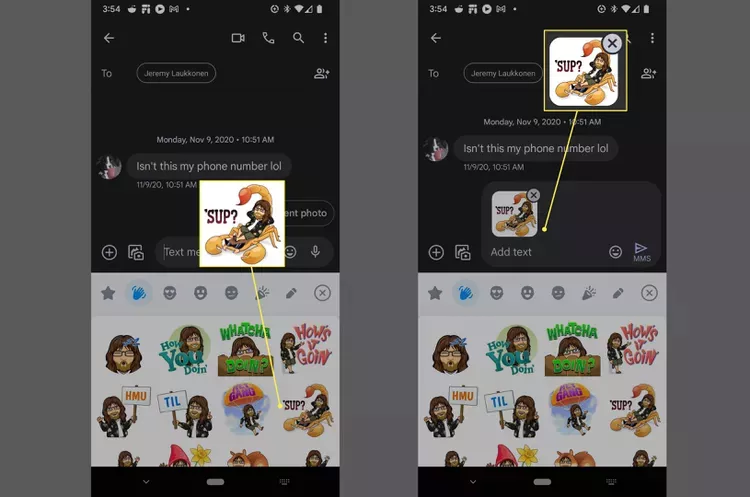
سئوالات متداول
کیبورد Bitmoji کجاست؟
اگر کیبورد Bitmoji خود را نمیبینید، به برنامه Bitmoji بروید، سپس برنامه پیام رسانی را که استفاده میکنید، ببندید و دوباره باز نمایید. اگر همچنان مشکل دارید، به تنظیمات دستگاه بروید و Bitmoji را خاموش و دوباره روشن نمایید، سپس گوشی را ری استارت نمایید.
چگونه کیبورد Bitmoji را برای گوشی سامسونگ خود فعال نمایید؟
در همه دستگاههای سامسونگ مراحل یکسان است. برنامه Bitmoji را دانلود و یک حساب راه اندازی نمایید، سپس به Settings > System > Languages & input > On-screen keyboard > Manage on-screen keyboards > Bitmoji Keyboard > OK > OK بروید.
چگونه Bitmoji را در موبایل خود تغییر دهیم؟
برای ویرایش Bitmoji، برنامه Bitmoji را باز نمایید، وارد Settings شوید و بر روی Change Avatar Style ضربه بزنید و یک سبک انتخاب نمایید، سپس به عقب برگردید و بر روی آیکون Edit ضربه بزنید. در اسنپ چت، بر روی Bitmoji ضربه بزنید، دوباره روی آن ضربه بزنید، سپس بر روی Edit Bitmoji ضربه بزنید.
چگونه میتوانیم یک Memoji در اندروید بسازیم؟
برای ساخت Memoji در Android، باید در iPhone یا iPad یک Memoji بسازید، سپس آن را برای خود WhatsApp کرده و آن را به عنوان یک sticker ذخیره نمایید یا برنامه Memoji را دانلود نمایید، تا بتوانید یک ایموجی ایجاد کرده و GBoard را نصب تا از آن در پیامهای متنی استفاده نمایید.
منبع:lifewire


























































